Cần lưu ý và chuẩn bị những gì trước khi nâng cấp Windows 10 October 2018 Update?
Người dùng Windows 10 sắp được nhận bản cập nhật lớn thứ hai trong năm từ Microsoft – October 2018 Update. Để quá trình nâng cấp diễn ra thuận lợi nhất có thể, VnReview xin tổng hợp một số điều bạn đọc cần lưu ý và chuẩn bị.

Microsoft sẽ phát hành bản cập nhật Windows 10 October 2018 (mã là Redstone 5) chính thức vào ngày 02/10 (tức 03/10 theo giờ Việt Nam).
Windows 10 October 2018 là bản cập nhật lớn được trang bị nhiều tính năng mới và thay đổi thú vị như chế độ Dark Mode trên File Explorer, Your Phone giúp người dùng quản lý smartphone ngay trên Windows, Cloud Clipboard, Microsoft Edge được cải tiến với nhiều tính năng mới, Fluent Design,…
1. Sao lưu những tài liệu quan trọng
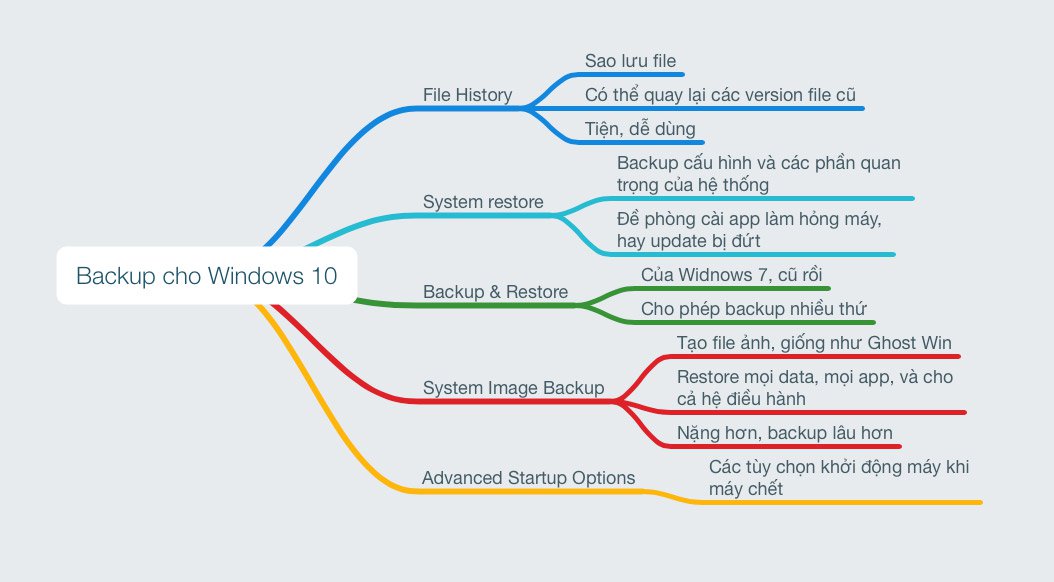
Ảnh: Tinh Tế
"Phòng bệnh hơn chữa bệnh", tuy về lý thuyết việc cập nhật lên phiên bản Windows mới sẽ không ảnh hưởng đến phần mềm và ứng dụng có sẵn, tuy nhiên đối với những hệ thống hay phần mềm đã cũ, việc không tương thích hoàn toàn có thể xảy ra.
Bên cạnh việc upload hoặc copy thủ công vào các thiết bị nhớ ngoài (copy sang USB/ổ cứng rời hay đẩy lên các bộ nhớ đám mây như Google Drive, OneDrive,...) thì bạn vẫn có thể sử dụng công cụ backup có sẵn trong hệ điều hành được phát triển bởi Microsoft tại Settings > Update & security > Backup.
2. Đảm bảo đủ cấu hình
Nếu máy tính của bạn chạy tốt Windows 10 April 2018, bạn có thể "cân" được phiên bản Windows 10 October 2018.
3. Đảm bảo đủ dung lượng lưu trữ
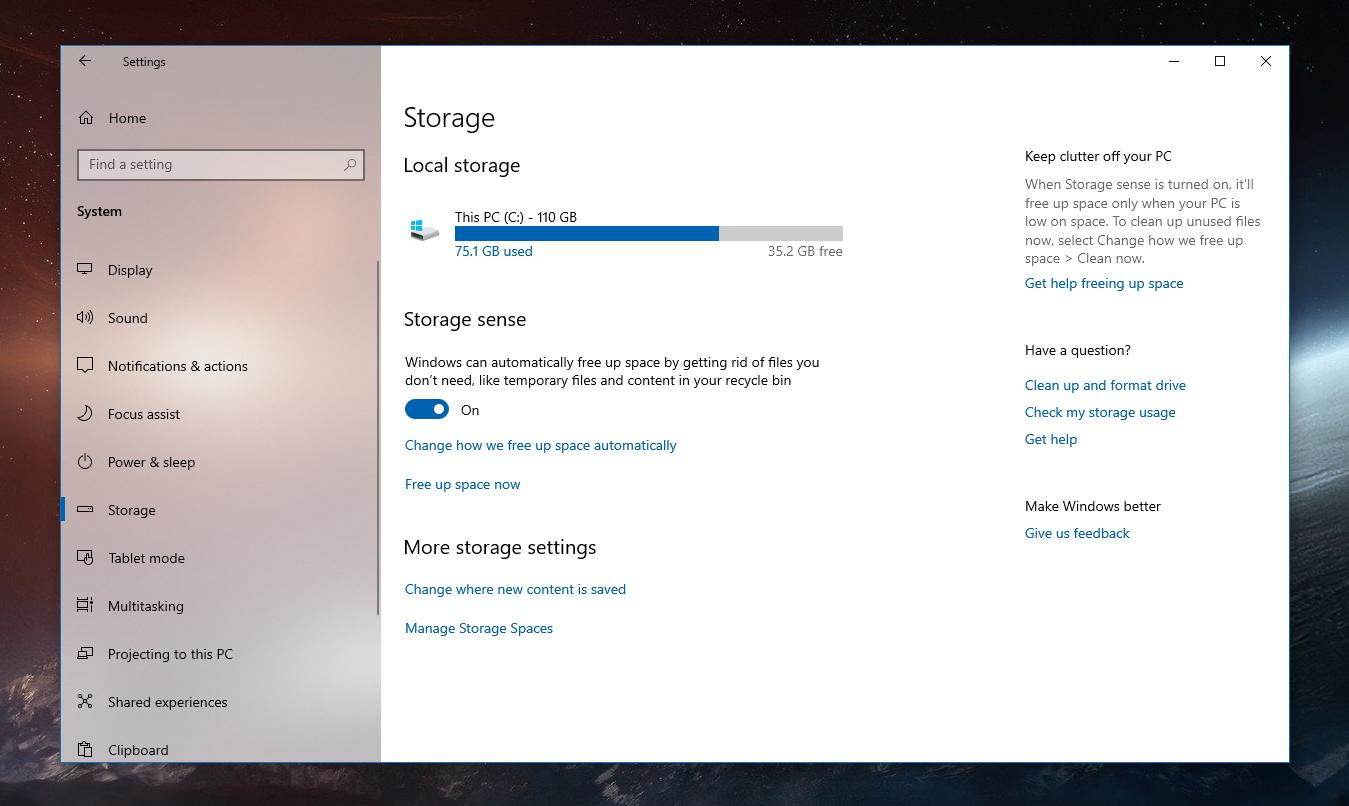
Việc cập nhật có thể thất bại và khiến hệ thống gặp vấn đề nếu dung lượng lưu trữ cần thiết không được thỏa mãn. Microsoft khuyến nghị người dùng nên dành ít nhất 50GB cho quá trình cập nhật để tránh bị lỗi.
Để giải phóng không gian lưu trữ trên Windows 10, bạn đọc có thể tìm hiểu thêm tại đây.
4. Kiểm tra Driver
Trước khi cập nhật lên Windows 10 October 2018 Update, bạn nên kiểm tra ở trang web của đơn vị phát hành thiết bị (như webcam chẳng hạn) để xem thử driver của thiết bị có vấn đề gì trong khả năng tương thích với bản cập nhật mới nhất của Windows 10 hay không.
5. Chuẩn bị sẵn các gói cài đặt Driver
Thông thường, sau khi cài đặt mới lại Windows 10, hệ thống sẽ tự kiểm tra và tiến hành cài đặt tự động các driver phần cứng thông qua Windows Update. Và quá trình này sẽ mất của bạn chút ít thời gian. Tuy nhiên, nếu muốn nhanh hơn, bạn có thể chủ động chuẩn bị trước các gói cài đặt driver được tải về từ chính website của nhà sản xuất.
6. Có cần phải thực hiện lại việc kích hoạt bản quyền sau khi cài mới?
Hoàn toàn không cần. Sau khi hoàn tất việc cài mới Windows 10 October 2018, hệ thống sẽ tự động liên kết với tài khoản Microsoft mà bạn đã đăng nhập với ID phần cứng và tự động kích hoạt bản quyền cho Windows. Cơ chế này hoàn toàn không khác gì so với các phiên bản Windows 10 trước đây.

Đó là tất cả những gợi ý về các bước chuẩn bị bạn nên làm trước khi quyết định nâng cấp lên Windows 10 October 2018. Hi vọng bài viết này sẽ có ích cho bạn. Chúc các bạn thành công.
VH